신티크 13HD 한국 국내 출시일및 가격정보 (Cintiq 13HD)
신티크 13HD 4월말정도 출시 될꺼라고 했지만 좀 늦어지고 있습니다.
저도 구매를 생각하고 있기때문에 인터넷에서 정보를 얻으려고 계속 검색하는데 새로운 내용은 없군요
그래서 매장쪽에 혹시 정보가 있지않을까해서 두드려보고 했지만 별다를 소득이 없다가
와콤쪽에서 소식을 얻었습니다.
일단 출시일은 5월초 로 알고 있으며 확실한건 물건이 일본쪽에서 넘어오는걸 봐야 안다고 하시내요
중요한 가격은 기대를 깨고 상당히 비싼가격에 출시 됩니다.
가격은 150만원대 라고 합니다.
엔화가 많이 떨어지고 미국쪽이나 일본쪽 출시가 상당히 싸게 잡히길래 기대를 해봤는데
국내는 고가정책이 먹힌다는건지..... 상당히 고가로 나옵니다.
하지만 기대할만한건 와콤 정발 가격이기 때문에 쇼핑몰 가격은 약간 낮을 수가 있을꺼 같습니다.
잘하면 140만원대 후반에서 구매할 수 있지 않을까합니다.
그런대 150만원대라고 하니 내가 정말 필요한가? 란 생각이 들게 하는군요~^^
일본&한국의 엔화 원화 차이...
솔직히 이정도 가격이면 130만원대에서 판매해도 다른국가에비해서 높은가격일텐데....
어쨌든 와콤쪽에서 나온이야기이며 그동안 고가정책을 취해왔던 와콤이기에 150만원대일 가능성은 높아 보입니다.
4월 30일 추가된 내용입니다.
4월 30일 현재 Cintiq 13HD 예약 판매중인데요 최저가 기준 1,588,600원으로 스타트를 하는군요
150만원대후반이며 정발가격은 160만원대였나봅니다.
정말 고가정책이라지만 후덜덜하군요... 와콤은 가격 인하를 잘 안하다보니 이런 가격이면...
잘 안팔릴꺼 같은데요...
5월 4일 추가된 내용입니다.
프리스비(www.frisbeekorea.com)에서 5월 3일 ~ 5월12일까지 판매를 한다고 합니다.
가격은 무려 140만원 !! 가격이 엄청나게 인하됐습니다. 150만원대로 팔아볼려고 했다가 아니다 싶었던건가??
아니면 기간동안만 할인판매를 하겠다는 건지 확실하지는 않습니다.
하지만 프리스비가 물건을 싸게 파는곳은 아니기에 쇼핑몰쪽에서 물건이 풀리면 130만원대로 내려갈 가능성은 있어보입니다.
어쨌든 150만원대라는 고가의 가격이 예비 구매자의 지갑을 닫아버린건 어느정도 사실인듯 보입니다.
저도 이미 맘을 한번 접은상태라서 마음에 여유가 생기는군요 좀 기다려보려고합니다.~^^
와콤이 다음 제품부터는 다른나라와 비슷한수준의 가격으로 출시를 해주었으면 합니다.
와콤 신티크 13HD 개봉기 영상
Wacom Cintiq 13HD im Test I Cyberport
副社長のお買い物:Wacom液晶タブレット Cintiq 13HD最速レビュー
Wacom Cintiq 13HD Unboxing
Cintiq 13HD Cintiq 21UX 비교글 (번역글입니다.)
원본글(출처) : http://www.jumbo-stickies.com/sticky/node/343
Jumbo Stickies

Cintiq 13HD의 상자: (c)Bisoh
응, 상기려.안의 패킹도 소의 골판지를 완충제로서 조합해 적당 무디어져 붐비었습니다, 라고 하는 저렴함이 아니어서, 디자인 중시, 한편 꺼내기 쉬운 것이 되어 있어 나쁘지 않다.애플만큼은 아니지만, 제대로 컨셉이 있어 패킹하고 있는 듯 하게 보인다.

Cintiq 13HD(와)과 부속품(AC어댑터의 플러그 찍는 것을 잊어): (c)Bisoh
부속품을 꺼내고, 모두 있는 것을 확인하면,Cintiq 13HD(와)과MacBook Air 13인치와의 크기를 비교해 보았다.액정 모니터가HD, 한편 function key 분의폭도 더해지고,MacBook Air보다 많이 횡장.반대로 깊이는 그만큼 차이가 없다.
 MacBook Air(와)과의 가로폭 비교: (c)Bisoh
MacBook Air(와)과의 가로폭 비교: (c)Bisoh MacBook Air(와)과의 깊이 비교: (c)Bisoh
MacBook Air(와)과의 깊이 비교: (c)Bisoh MacBook Air(와)과 거듭해 비교.HD비율이기 때문에 꽤 횡장: (c)Bisoh
MacBook Air(와)과 거듭해 비교.HD비율이기 때문에 꽤 횡장: (c)Bisoh 덤.Intuos 4 PTK-440/K0(S사이즈)라는 비교: (c)Bisoh
덤.Intuos 4 PTK-440/K0(S사이즈)라는 비교: (c)Bisoh스탠드는 솔직히 말해 염가.경첩부가 경첩이 아니어서 수지 그대로이니까, 언젠가 끊어져 버릴지도, 로 조금 걱정으로 된다.그렇지만 미사용의 단계에서 내구성이 어때가 말해도 어쩔 수 없기 때문에, 사용해 보고 판단.
 Cintiq 13HD의 스탠드.이 면이 위: (c)Bisoh
Cintiq 13HD의 스탠드.이 면이 위: (c)Bisoh 스탠드의 경첩 부분은 경첩이 아니고, 수지를 얇게 하는 것으로 가동부를 형성하고 있다: (c)Bisoh
스탠드의 경첩 부분은 경첩이 아니고, 수지를 얇게 하는 것으로 가동부를 형성하고 있다: (c)Bisoh계속 되어 펜 케이스와 펜스탄드.펜 케이스에는 그만한 중량이 있고, 밋치리감이라고 할까 못치리감이라고 말하는지, 가져 보면 그런 이미지가 된다.펜은Intuos 4의 것과 펜스탄드로 바꾸어 넣어도 각각 사용할 수 있었다.다음에 재차 접하지만, 펜 자체에도 호환성이 있다.
 펜 케이스: (c)Bisoh
펜 케이스: (c)Bisoh Cintiq 13HD의 펜과 펜스탄드: (c)Bisoh
Cintiq 13HD의 펜과 펜스탄드: (c)Bisoh
펜 케이스를 열었는데.예비의 펜축이나 교환용의 핀셋이 들어가 있다: (c)Bisoh
 Intuos 4(와)과Cintiq 13HD의 펜&펜스탄드: (c)Bisoh
Intuos 4(와)과Cintiq 13HD의 펜&펜스탄드: (c)Bisoh 펜스탄드는 어느 쪽의 것도 공용 가능: (c)Bisoh
펜스탄드는 어느 쪽의 것도 공용 가능: (c)Bisohfunction key는4버튼+터치 휠, 이라고 생각했는데, 원형 부분은 휠이 아니고, 중앙과 상하 좌우에 버튼이 배치되어 있는 구조.단지, 자신은 function key 자체를 별로 사용하지 않기 때문에 어디라도 좋다.
그것과 감탄한 것은AC아답터.수수하면서 궁리되어 있다.플러그 부분만큼 분리되고 있어 세로 위치에도 옆위치에도 바꿔 붙일 수 있기 위해, 좁은 콘센트등에서도 플러그의 방향을 바꾸는 것만으로 대응 할 수 있다.
 function key는 터치 휠 없음.원형 부분은4개의 버튼이 되어 있다: (c)Bisoh
function key는 터치 휠 없음.원형 부분은4개의 버튼이 되어 있다: (c)Bisoh Cintiq 13HD의AC아답터.수수하게 궁리되어 있다: (c)Bisoh
Cintiq 13HD의AC아답터.수수하게 궁리되어 있다: (c)Bisoh 플러그를 옆에 접속: (c)Bisoh
플러그를 옆에 접속: (c)Bisoh 플러그를 세로에 접속: (c)Bisoh
플러그를 세로에 접속: (c)Bisoh그런데, 부속품도 바라봐 끝났고, 드디어MacBook Air(와)과 연결해 보자.
그런데 , 이 단계가 되고 실패를 눈치챈다.그렇다,Cintiq 13HD의 디스플레이 연결기는HDMI인 것이었다….Mini Display Port(으)로부터HDMI에의 변환 아답터를 구입하는 것을 잊고 있다…….
………그래서, 실제로MacBook Air(와)과 연결한 것은 그것이 닿은 월요일.변환 아답터를 개봉해,MacBook Air에 접속.13인치로HD영역을 보충하고 있기 때문에, 세세하다.발색도 양호.
 우선 이런 식으로 세트.뒤는 평상시 사용하고 있다Cintiq 21UX: (c)Bisoh
우선 이런 식으로 세트.뒤는 평상시 사용하고 있다Cintiq 21UX: (c)Bisohcalibration에 대해서는, 모니터에 무슨 조정 버튼도 없어서 어떻게 하는 것일까…라고 생각하면,Mac(이)라면 「Wacom Display Settings.app」(이)라고 하는 어플리로 소프트웨어 제어하게 되어 있었다.이것은 「애플리케이션 > 와코무 태블릿」의 안에 있다.
최초 모니터의 밝기가 많이 어두웠던 것이다하지만, 그것을 기동해 보면, 밝기50/100(이었)였다.100(으)로 하면MacBook Air의 최대 휘도와 비교해도 조금 어두운 정도가 되었다.이 어플리로 콘트라스트, 색온도,RGB의 비율도 조정 할 수 있다.
모니터 상태를 확인한 다음은,Photoshop그리고1024x768(와)과1200x900의 신규 파일을 만들어 표시해 보았다.어느쪽이나 팔레트를 표시한 상태로 좃트바이좃트로 전역을 표시 할 수 있었다.시험해 해쳤지만,1400x900정도까지는 괜찮아 그렇게.
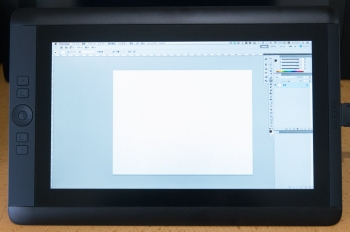 1024x768픽셀을 좃트바이좃트로 표시: (c)Bisoh
1024x768픽셀을 좃트바이좃트로 표시: (c)Bisoh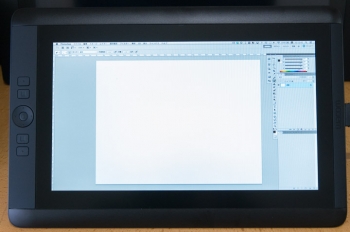 1200x900픽셀을 좃트바이좃트로 표시: (c)Bisoh
1200x900픽셀을 좃트바이좃트로 표시: (c)Bisoh그것과Intuos 4의 펜과Cintiq 13HD의 펜과는 완전하게 호환성이 있는 것을 알 수 있었다.우리 집의 환경이라면Intuos 4,Cintiq 21UX,Cintiq 13HD하지만 펜1책으로 끝난다.막상 망가졌을 때에 이제(벌써)1책을 예비로서 사용할 수 있는 안심감도 있다.이런 호환성의 확보는 고맙다.

Intuos 4의 펜과Cintiq 13HD의 펜은 호환성이 있고, 어느 쪽에도 사용할 수 있는 것이 판명: (c)Bisoh
스탠드는 플랫한 상태로부터 가장 높은 위치까지4단계.스탠드 자체의 보관 유지력은, 얇은 수지제인 일도 있어 조금 믿음직스럽지 못하다.태블릿의 구석쪽을 누르면 약간 뒤틀린다.본체가 가벼운 탓인지, 일어난 상태로 조금 힘을 걸치면 뒤로 움직여 버리는 것도 난점.어느 쪽일까하고 말하면, 재워 기색으로 사용하는 것이 좋은 점 그렇게.
 가장 낮은 위치: (c)Bisoh
가장 낮은 위치: (c)Bisoh 중간 위치: (c)Bisoh
중간 위치: (c)Bisoh 가장 높은 위치: (c)Bisoh
가장 높은 위치: (c)Bisoh원래 스탠드에 두어 사용하는 것보다, 컴팩트함을 살리고, 플랫 상태로 허벅지 위에 실어 사용하는 것이 제일 맞고 있다고(면)은 생각한다.그것이 목적에서 샀고, 실제 해 봐도 잘 온다.Cintiq 21UX(은)는 갓트리 마주봐 그리는 느낌이지만, 이것은 좀 더 마음 편한 장면이나 자세로 사용할 수 있는 느낌.
그리기 마음에 대해서는,Cintiq 21UX에 비해 액정 모니터와의 사이에 있는 유리 패널이 얇고, 보다 펜 끝과 포인터의 거리가 줄어들고 있는 것이 효과가 있고 있다.이것으로, 한층 더 리얼한 종이와 펜의 편성에 가까워진 감각.
모니터는 횡장 한편 고정밀이 된 만큼만, 많은 팔레트를 표시해 두어도 묘화 에리어가 확보하기 쉽다.그 대신, 닷이 세세한 분만큼 문자가 작아지거나 하고, 눈이 지치기 쉽기도 하다.물론 이것은 컴팩트함 우선인 기종이니까, 어쩔 수 없는 면.
그리고,Cintiq 13HD에 대한 불만이 아니어서, 장래에의 소망이지만, 언젠가PC(와)과 본체를 연결하는 케이블이나 전원 케이블이 없어지면 좋다고 생각한다.이 성능의 액정 펜 태블릿으로 그것이 실현되면 정말로 기쁘다.
'라이프(LIFE) > 지름신' 카테고리의 다른 글
| 9월 그래픽카드 가격 10% 인상 지금이 구매 타이밍 컬러풀 gtx1080 그래픽카드 할인 (0) | 2017.09.17 |
|---|---|
| 와콤 드디어 27QHD 후속 24인치 & 32인치 발표 (Cintiq Pro 24 & 32) (12) | 2017.08.23 |
| Cintiq 13HD 일본 구매자 후기 (신티크 12WX 와 비교) (8) | 2013.04.11 |
| 신티크 12WX 후속 와콤 Cintiq 13HD 출시 !! (9) | 2013.03.22 |





